
Satura rādītājs:
- Autors John Day [email protected].
- Public 2024-01-30 10:51.
- Pēdējoreiz modificēts 2025-01-23 14:59.
Tas bija šāds: es bezmērķīgi pārlūkoju YouTube videoklipus, lai atpūstos pie tējas tases. Varbūt futbola spēles akcenti vai smieklīgu video apkopojums? Pēkšņi es saņēmu paziņojumu savā tālrunī - jaunu videoklipu kanālā Electronoobs. Diemžēl šis vakara laiks neslīdēs caur pirkstiem. Viņš izveidoja interesantu attiny spēles projektu, bet man nepatika jaunās spēles instalēšanas veids, jo, ja vēlaties mainīt spēli, jums ir jāizvelk savienotāja mikrokontrolleris un jāpievieno jauns, kas var negatīvi ietekmēt attiny kājas. Es jutos pienākums uzlabot spēles maiņas veidu. Sāksim!
1. darbība: spēles ievietošana

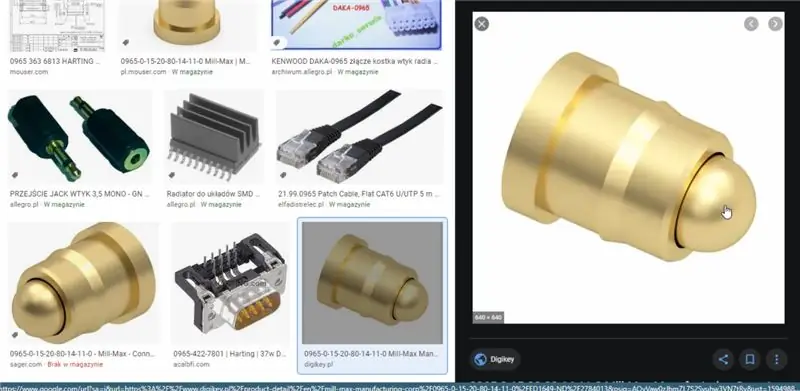
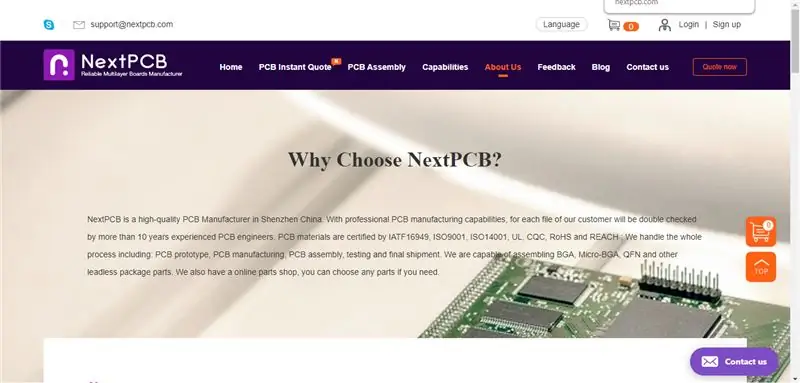
Sākumā meklēju savienotājus, kas būtu piemēroti šim projektam. Es atradu tādu, kurā ir atspere, tāpēc varu ievietot spēles dēli un pēc tam to nospiest. Perfekti. Izmantojot iepriekš minētā interneta radītāja diagrammu, es izveidoju savu diagrammu, pievienojot savienotājus un akumulatoru, ko var uzlādēt, izmantojot mikro USB savienotāju. Tad es izstrādāju PCB konsolei un spēļu kartēm un pasūtīju tās no NEXTPCB.
2. darbība: PCB sagatavošana


Ir pienācis laiks lodēšanai. Es sāku, pieliekot lodēšanas pastu visiem spilventiņiem no SMD komponentiem, un tad es ievietoju šos elementus savās vietās. Es iestatīju karstā gaisa staciju uz 300 grādiem, gaisa plūsmu līdz mazākajai un sāku lodēšanas procesu - rezistorus, kondensatorus, slēdžus, kontaktligzdas, displeju. Visbeidzot, es lodēju zelta savienotājus. Pēc displeja ievietošanas zelta spraudņa ligzdā izrādījās, ka tas izvirzās pārāk daudz, tāpēc es atvienoju kontaktligzdu un lodēju pašu displeju. Visbeidzot, es notīrīju PCB ar izopropilspirtu un zobu suku.
3. solis: Projektēšana
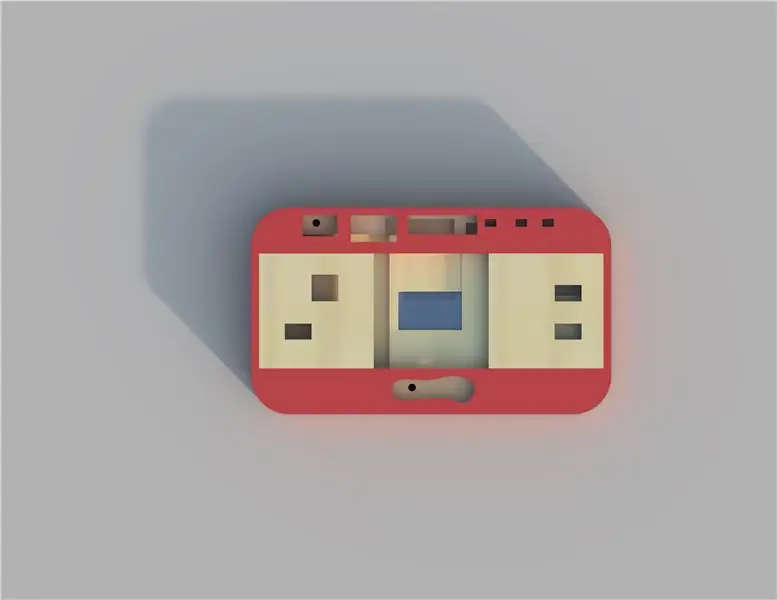


Es nofotografēju abus dēļus un augšupielādēju tos Fusion 360. Ievadīju tāfeles izmērus, atzīmēju vietas, kuras korpusam nevajadzētu nosegt, iestatīju šī elementa biezumu līdz 2 mm un izdrukāju, lai pārliecinātos, ka caurumi ir pareizajās vietās. Tad es izveidoju korpusa apakšdaļu un savienoju tos kopā. Viss korpuss sastāv no 6 elementiem. Kad es to pabeidzu projektēt, es augšupielādēju to Creality Slicer un saglabāju to SD kartē divos failos. Es izmantošu vienkāršu sarkanu PLA, lai izdrukātu elementus no pirmā faila, un koka PLA tiem, kas ir no otrā faila. Šis pavediens sastāv no 40% maltas koksnes, kas drukājot rada unikālu aromātu. Šos pavedienus man sniedza 3DJAKE - es aicinu jūs pārbaudīt viņu piedāvājumu. Atlika tikai salikt visus elementus kopā.
4. solis: Attiny programmēšana

Par elektroniskās daļas darbību būs atbildīgs mikrokontrolleris attiny85, kuru es atlocīšu no digitālā parka moduļa. Tomēr, pirms es to daru, man tas ir jāprogrammē. Es instalēju šī moduļa draiverus, pēc tam pievienoju bibliotēku, kas atbalsta šo moduli, Arduino IDE. Es lejupielādēju spēles failus un augšupielādēju tos dažos dēļos, lai es varētu mainīt spēli jebkurā laikā. Es atdalīju attiny no digispark moduļa un pielodēju to savā PCB.
5. solis: tas ir viss


Šādi izskatās arduPlay - mini spēļu konsole, kuras pamatā ir attiny85. Novietojiet spēļu dēli pareizajā vietā un aizveriet korpusu, tādējādi piespiežot dēli pie savienotājiem. Tagad jūs varat izbaudīt retro stila spēli savā ar roku veidotajā mini konsolē.
Mans Youtube: YouTube
Mans Facebook: Facebook
Mans Instagram: Instagram
Pasūtiet savu PCB: NEXTPCB
Iegādājieties 3D drukāšanas piederumus: 3DJAKE
Ieteicams:
Kā izveidot savu spēļu konsoli: 6 soļi (ar attēliem)

Kā izveidot savu spēļu konsoli: Vai esat kādreiz vēlējies izveidot savu videospēļu konsoli? Konsole, kas ir lēta, maza, jaudīga un pat lieliski iekļaujas kabatā? Tāpēc šajā projektā es jums parādīšu, kā izveidot spēļu konsoli, izmantojot Raspberry Pi. Bet kas ir aveņu
Kā izveidot autonomu basketbola spēles robotu, izmantojot IRobot, izveidot kā pamatu: 7 soļi (ar attēliem)

Kā izveidot autonomu basketbola spēles robotu, izmantojot IRobot Izveidot kā pamatu: Šis ir mans ieraksts izaicinājumam iRobot Create. Visa šī procesa grūtākā daļa man bija izlemt, ko robots darīs. Es gribēju demonstrēt lieliskās Create funkcijas, vienlaikus pievienojot robo noskaņu. Visas manas
Kā izveidot un izveidot kaujas robotu: 11 soļi (ar attēliem)

Kā izveidot un veidot kaujas robotu: *PIEZĪME: Tā kā kaujas roboti atkal ir ēterā, šī pamācība ir ieguvusi lielu vilci. Lai gan liela daļa informācijas šeit joprojām ir laba, lūdzu, ņemiet vērā, ka pēdējo 15 gadu laikā sportā ir notikušas dažas izmaiņas*Kaujas roboti ir bijuši
Kā izveidot vecvecāku kalendāru & Īss paziņojumu albums (pat ja jūs nezināt, kā izveidot albumu): 8 soļi (ar attēliem)

Kā izveidot vecvecāku kalendāru & Īss paziņojumu albums (pat ja jūs nezināt, kā izgriezt albumu): šī ir ļoti ekonomiska (un ļoti novērtēta!) Svētku dāvana vecvecākiem. Šogad es izveidoju 5 kalendārus par mazāk nekā 7 ASV dolāriem. Materiāli: 12 lieliskas jūsu bērna, bērnu, brāļameitu, brāļadēlu, suņu, kaķu vai citu radinieku fotogrāfijas12 dažādi gabali
Kā izveidot ģitāras skaļruņu kasti vai izveidot divus stereoiekārtām: 17 soļi (ar attēliem)

Kā izveidot ģitāras skaļruņu kasti vai izveidot divus stereoiekārtām: Es gribēju, lai jauns ģitāras skaļrunis tiktu pievienots manis veidotajam caurules pastiprinātājam. Skaļrunis paliks ārpus manas veikala, tāpēc tam nav jābūt pārāk īpašam. Tolex pārklājums var būt pārāk viegli sabojājams, tāpēc es vienkārši izsmidzināju ārpusi melnu pēc vieglām smiltīm
